組み込みのWindows 7 Start Searchは、プログラムやファイルをすばやく見つけるが、完璧ではない。最大の問題の1つは、ホームネットワークの共有フォルダーをインデックスに登録できないことです。もちろん、救助に利用できるサードパーティのツールはたくさんありますが、最近私の注意を引いたのは neoSearch.
なぜneoSearchなのか? それは今日利用できる最もシンプルな軽量検索ツールだからです。私が最も気に入っているのは、高速なインデックス作成速度とリアルタイムの検索結果です。開発者によると、キーワードを入力するかEnterキーを押してから0.01秒未満で表示されます。
のほとんどを含むホームサーバーがあります。マルチメディアコンテンツ(映画、音楽など)とソフトウェアなので、それらにインデックスを付けるのは理にかなっています。 neoSearchはローカルドライブとネットワークドライブ/フォルダーの両方にインデックスを付けることができることに注意してください。この投稿は後者にのみ焦点を当てます。

ネットワークの場所にインデックスを付けるには、オプションに移動し、次に、[含める]タブに移動します。 [参照]をクリックして、インデックスを作成するネットワーク上の共有フォルダーを選択します。フォルダを選択したら、[含める]をクリックすると、リストに追加されます。
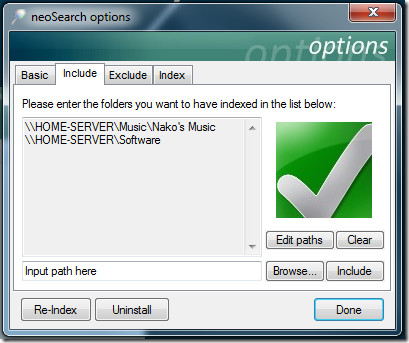
この新しい場所にインデックスを付けるには、[再インデックス]ボタンをクリックします。[インデックス]タブに移動して、システムに自動的にインデックスを付けるタイミングを選択できます。 Daily、Weekly、Fortnight(2週間ごと)、Monthly、Manuallyから選択できます。
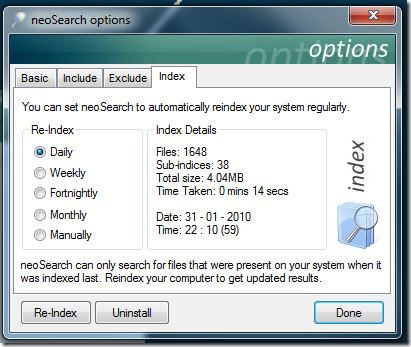
ファイルのインデックス作成中は、閉じることができますneoSearchはシステムトレイに静かに座っています。画面の右下に表示されるインデックス作成の進行状況を確認できます。
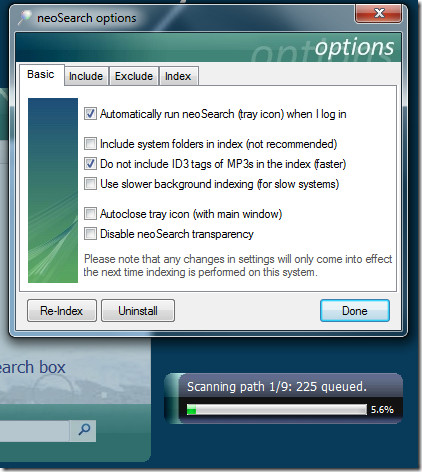
システムメモリは2MB未満で、Win + Sホットキーを押すことで起動できます。
neoSearchをダウンロード
これは、Windows XP、Windows 2003/2008 Server、Windows Vista、およびWindows 7で動作します。詳細については、Windows 7ライブラリでネットワークロケーションのインデックスを作成する場合は、Windows 7ライブラリツールをチェックしてください。





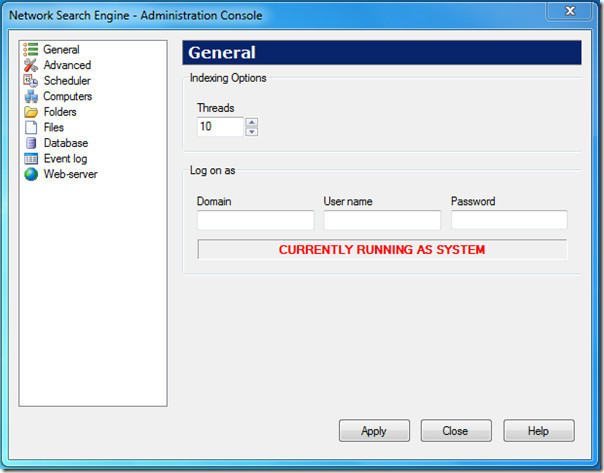



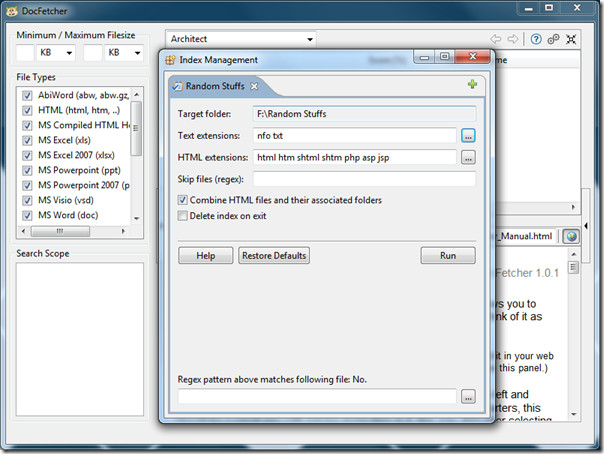



コメント